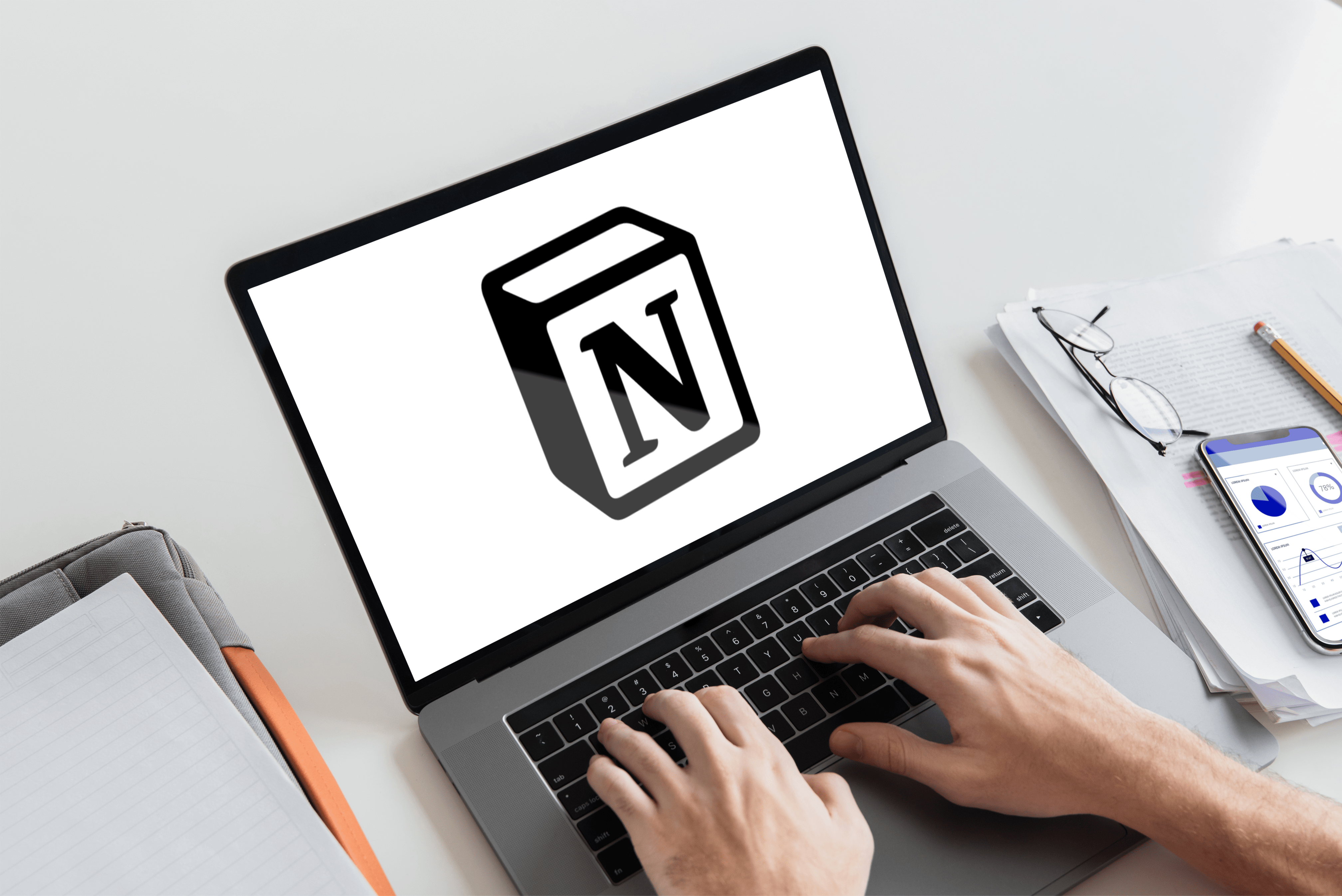So beheben Sie den Fehler „Klasse nicht registriert“ in Windows 10
Haben Sie in Windows 10 jemals die Fehlermeldung "Klasse nicht registriert" erhalten? Das liegt an falsch registrierten C++-Klassen in bestimmten Programmen. Dies geschieht normalerweise mit den Browsern File Explorer, Edge und Internet Explorer. Wenn Sie auf einen Fehler "Klasse nicht registriert" gestoßen sind, finden Sie hier einige Möglichkeiten, ihn zu beheben.

Erstens können Sie es mit den Komponentendiensten beheben. Sie können es öffnen, indem Sie die Win-Taste + R drücken, um Run zu starten. Geben Sie ‚dcomcnfg‘ in Run ein, um das Komponentendienste-Fenster im folgenden Snapshot zu öffnen.

Klicken Sie als Nächstes auf Komponentendienste >Computers > Meine Computer. Dann findest du DCOM-Konfiguration im Fenster aufgelistet. Doppelklick DCOM-Konfiguration dort, und dann öffnet sich ein DCOM-Warnfenster. Klicken Jawohl in allen Warnfenstern und starten Sie dann Windows 10 neu.

Das Problem "Klasse nicht registriert" ist auch mit iCloud verknüpft, das unter Windows ausgeführt wird. Ziehen Sie also in Betracht, diese Software zu entfernen, wenn Sie sie installiert haben. Sie sollten iCloud zumindest schließen, wenn es mit dem Task-Manager ausgeführt wird, indem Sie die Tastenkombination Strg + Alt + Entf drücken, mit der rechten Maustaste auf iCloud klicken und dann auswählen Task beenden. Entfernen Sie auch iCloud aus dem Windows-Start, wie in diesem Tech Junkie-Beitrag beschrieben.
Oder Sie könnten einen Dateiscan mit der Eingabeaufforderung versuchen. Öffnen Sie das Menü Win + X, indem Sie die Win-Taste + X drücken, und wählen Sie dann Eingabeaufforderung (Administrator) von dort. Geben Sie als Nächstes „sfc /scannow“ ein und drücken Sie die Eingabetaste, um den Scan auszuführen, der dann möglicherweise einige erforderliche Reparaturen durchführt.
Der Fehler "Klasse nicht registriert" kann auch auftreten, wenn Edge nicht als Standardbrowser konfiguriert ist. Denken Sie daran, dass Cortana-Websuchen auf den Edge-Browser und Bing beschränkt sind. Ist Google Chrome oder Firefox Ihr Standardbrowser? Wenn dies der Fall ist, stellen Sie Edge als Ihren Standardbrowser wieder her.
Öffnen Sie Cortana und geben Sie "Standard-Apps" in das Suchfeld ein. Auswählen Standard-Appdie Einstellungen um das Fenster unten zu öffnen. Scrollen Sie dann zu Webbrowser, klicken Sie auf die aufgeführte Standard-App und wählen Sie Microsoft Edge aus dem Menü aus. Dieser Tech Junkie-Artikel enthält weitere Details zum Konfigurieren der Standardsoftware in Windows 10.

Dies sind vier Möglichkeiten, wie Sie das Problem mit der nicht registrierten Klasse in Windows 10 beheben können. Auswählen von DCOM Config ; iCloud entfernen; Das Ausführen eines Dateiscans mit Eingabeaufforderung oder das Zurücksetzen von Edge als Standardbrowser von Windows 10 könnten den Zweck erfüllen.